excel拖动排列步骤如下:1.我在EXCEL中输入以下数字,如图:2.现在我要想复制“1”,则拖动单元格A1,但此该你会发现,在下拖动下方有个方框,如图:3.上步出现的情况便是以顺序的方式出现,但你只需要点动那个右下方的方框,选择“复制单元格”即可......
excel照相机的作用,excel照相机功能在2003、2007、2010三个版本的位置,以及如何使用excel照相机
Excel教程
2021-10-11 10:33:19
第一,excel照相机功能介绍
EXCEL照相机,可以把EXCEL的一部分内容照下来,然后把照片粘贴到需要的地方去。这张照片不是死的,而是活的,它是同步自动更新的图像文件,数据和格式会与源数据同步更新,而且照片可以被编辑,也可以粘贴到WORD、PPT中,或是在PHOTOSHOP中进行编辑。
第二,2003、2007、2010三个版本的excel照相机功能在哪里
excel 2010 照相机功能在哪里,如何找到excel照相机功能呢?
单击文件→Excel选项→自定义功能区→从下列位置选择命令——不在功能区的命令,然后在下面找到“照相机“按钮,将其添加到右边,如下图所示。右边的自定义选项卡自己随意添加。
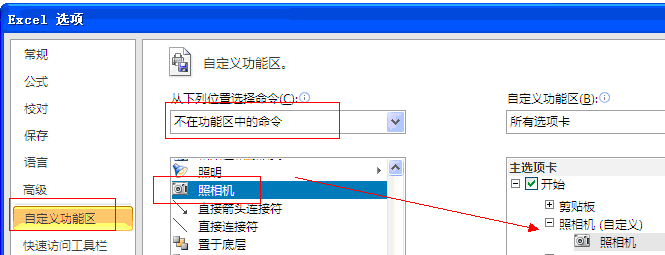
通过上面的操作就可以完成excel 2010 照相机功能的添加。
2007版的excel照相机功能添加方法类同。如果是2003的用户,可以单击“工具”菜单,选择“自定义”命令,在弹出的对话框的“命令”选项卡下的“类别”中选择“工具”,在
右边“命令”列表中找到“照相机”,并且将它拖到工具栏的任意位置。
第三,excel照相机功能如何使用
excel照相机怎么用呢?excel照相机的使用方法如下介绍:
选中要"拍照"的区域,单击工具栏的照相机命令,然后在需要显示“照片”的位置上单击鼠标左键,被“拍摄”的“照片”就立即粘贴过来了。
如果拍照完毕,此时想取消照片粘贴功能,按下ESC键,刚才“拍”下的照片就被取消,不会粘贴。
Excel照相机功能蛮好玩的一个功能,很有趣,大家不妨玩玩。
相关文章
